【開箱文】Canon PIXMA G3000 連續供墨彩色打印機
成日要打印文件,屋企架多功能事務機 HP G85 墨水太貴又難買,架機已退役,我又唔想用公司架機做,唯有平平地買一架新打印機。(c1x1)
打開掃描器(Scanner) 時的樣子,玻璃面可掃描A4紙大小的文件,最大可掃描 US Letter (LTR)尺寸的紙。
機身背面有一張白色Serial Number 貼紙及 USB 線插頭(近左下角的方形孔),第一次設定打印機時,仍需要用到 這個USB 插頭。
打印機的樣子,頂部很平坦,在上面放雜物也很方便。
連續供墨系統,經四條透明膠喉把墨水由大墨匣,泵送到中間兩個可更換的噴墨頭。
左下角是黑色獨立儲墨匣,容量特別大。粉藍色的「蓋掩」也是一個墨水開關總掣,打開後可防止墨水倒流。
拆走橙色的噴墨頭固定架後,噴墨頭支架打開後的樣子。
跟住就要安裝兩件噴墨打印頭,一個打印黑色(B),一個打印彩色(C) 噴墨打印頭。
Canon G3000 黑色噴墨打印頭。
B 字代表黑色打印頭,不要搞錯。
噴墨打印頭是 Made in Japan。
G3000 彩色噴墨打印頭。C 字代表彩色打印頭,不要調亂。
彩色打印頭也是 Made in Japan。
將噴墨頭按照藍色手柄上的B 和 C 對應位置安裝到支架上。
把藍色手柄向下關閉好,再把支架上凸起的兩個鵝蛋形按鈕按下,便完成打印頭安裝步驟。
跟住開始注入墨水程序,揭起左邊黑色墨匣的藍色蓋掩,裡面有一個軟膠瓶塞。
Canon PIXMA G3000 連續供墨彩色打印機
咁啱Canon 官網做舊機大減價,我用1088元買到架Pixma G3000連續供墨打印機返來玩吓。
新Canon G3000 打印機送到,看它巨大的包裝盒。
隨機附送的四色墨水,黑色墨共有三瓶。墨水很大支,比過往傳統打印機的「小墨匣」份量明顯較多,大件夾抵食,一千元真的很化算。
隨機附送的四色墨水。
後來在百老匯官網買多一套彩色墨水回來備用,每支68元,墨水是Made in Japan。
Canon G3000 墨水型號包括:
- GI-790<BK> - 黑色
- GI-790<C> - 靛藍色
- GI-790<M> - 洋紅色
- GI-790<Y> - 黄色
Canon PIXMA G3000 開箱
機身比想像大架,重量比HP G85 輕很多,單手能把它舉起。它左右兩邊底部有扶手位,搬起來很方便。
這個掃描器配合 Canon IJ Scan Utility 掃出來的影像也不錯,可以掃單張文件成影像或PDF檔,亦可把多張文件合成一個PDF檔,使用非常方便。
Serial Number 在機身背面,有時想找也很難看到它。
因為入了墨水後,機身是不能傾斜或翻轉,否則墨水會漏出來,Serial number 一定不可放在機底下面。
因為入了墨水後,機身是不能傾斜或翻轉,否則墨水會漏出來,Serial number 一定不可放在機底下面。
新機用連續供墨系統,有四個大墨匣在機身前面,經透明膠喉把墨水送到兩個可更換的噴墨頭。
圖中橙色的噴墨頭固定架需要拆走,才能使用。
當揭起蓋掩時,三色墨水的水流會被鎖定,令原本泵到噴墨頭的墨水不會倒流回到墨匣內。
用手拉拔瓶塞上的手柄,可打開墨匣,注入<BK>黑色的打印墨水。
注意這個注墨顏色必須正確,千祈不要注入錯誤颜色的墨水,錯了很難修復。
開機後,打印機會把墨水沿著透明管道泵到打印頭。
四色墨水沿著透明管道泵到打印頭。
測試打印,新機打印速度好快,而且可以成疊紙放落去,不會好似 HP G85 咁成日jam 紙。
四色墨水沿著透明管道泵到打印頭。
打印機已採用無線 WiFi 連線,不需要用USB 或 parallel port 等舊方法連接。電腦或手機只要連到家中的 Router (路由器),都可以經 WiFi 直接打印。這方法好處是打印機可以放到家中任何地方,不受拉線限制,而且家中所有電腦,只要有連接到同一部 Router,都可以直接打印文件或掃描,非常方便。
---Advertisement
---
它的人手雙面打印雖然有點戇居,但總算簡簡單單可以做到雙面打印,不需要逐張紙反來反去,可以一次過打好一疊,然後再一次過反轉打,尚算方便而且從未出錯。
此時墨水會由墨匣經喉管流到針筒入面。
當蓋掩揭起後,針筒可以拿走。針筒內被抽出的黑色墨水,可以重新注入墨匣之内,不要浪費掉。
最後要分享修理打印機的技巧:
(1) 打印機的基本維護保養
可用Windows 的控制台 Control Panel,點擊「裝置和印表機」。
找到Canon G3000 的圖樣,再雙擊圖樣。
雙擊後會彈出一個表格,再點擊「印表機(P)」,之後再點擊「內容」。
點擊「內容」後會彈出另一個表格,點擊上方的「維護」,會顯示下圖的一系列常用維修保養功能。
較常用的是列印頭校準,其中「系統清潔」建議千萬不要使用,因為這個清潔會消耗「異常大量」的墨水,那個份量是保証嚇你一跳,仍無法修好缺墨等問題。其他功能是用用無妨。
(2) 打印機無墨,喉管内有氣泡,喉管内無墨水
打印機若長時間閒置沒有使用,喉管内的墨水會氣化產生氣泡,或倒流回墨匣,令打印頭沒有墨水供應,打印文件就會出現缺少了某種顏色、缺字、淡色、段段續續、甚至完全空白的情況。
修理方法
開機後,待Power綠燈停閃,藍色WiFi 燈號亮起時。
直至打印機噴墨頭向左移到盡頭停下,之後放手。
然後再按住停止(Stop)按鈕5秒,直至噴墨頭向右移到盡頭稍為停頓,之後噴墨頭會移到打印機中央位置停下。
需要把打印頭支架上蓋揭開,露出供墨喉管的喉咀。
用針筒對準喉咀位置,把喉管內多餘的空氣抽出。
保持針筒壓住喉咀位置,不要放手,以免空氣進入喉管令墨水又倒流回墨匣。
用左手把黑色墨匣的蓋掩揭起,這個是墨水開關,可以鎖定墨水避免墨水倒流。
用左手把黑色墨匣的蓋掩揭起,這個是墨水開關,可以鎖定墨水避免墨水倒流。
(建議最少要有兩支針筒,其實最好預備四支針筒,不怕針筒洗不乾淨有混色問題。)
夾好後,把彩色墨匣的蓋掩放下,墨水會重新開通。這時要觀察喉管内的黄色墨水有沒有倒流跡象,若有倒流,代表文件夾未有把喉管封死,墨水仍可以流動。
若有倒流,就要放開文件夾,重新再做一次。
把左右兩個蓋掩放下,把打印機上蓋放下,打印機就可以恢復正常打印。
若黄色墨水沒有倒流,則可以同時用兩支針筒去吸紅色和藍色的墨水,保持針筒壓住喉咀位置,不要放手,完成後把彩色墨匣的蓋掩揭起,則可以鎖住三色墨不會倒流。
檢查四條喉管都沒有積聚空氣,代表維修成功,最後把文件夾拆除,打印機就回復正常。
(3) 恢復至出廠預設值
所有本機設定初始化,IJ Network Tool指定的管理員密碼恢復為預設設定。
按住停止(Stop)按鈕,直至警告(Alarm)指示燈閃爍23次後鬆開。
網路設定已初始化。
(4) Error Code 1640 其中一個墨水盒中的剩餘墨水量可能已達到墨水盒上顯示的下限線
檢查剩餘墨水量,目視檢查墨水盒中的剩餘墨水。 如果剩餘墨水量低於下限線,用相應顏色的墨水重新填充墨水盒。
重新填充墨水盒
如果在剩餘墨水量低於下限線時繼續打印,打印機可能會消耗一定量的墨水才能返回可打印狀態,也可能會損壞。
要繼續打印,請按打印機的"START"按鈕。 此操作後,剩餘墨水量通知功能將不會運行。
要重新使用此功能,請將每種顏色的墨水重新填充到墨水盒上顯示的上限線,然後按下打印機的"START" 按鈕至少 5 秒鐘。 如果任何墨水盒未重新填充到上限線,則剩餘墨水量通知功能的準確性可能會出現重大錯誤。
作者: holidaydriver
發佈日期: 2022-04-12
更新日期: 2023-09-21





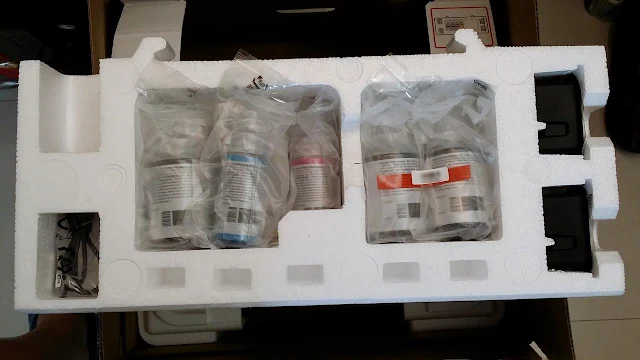




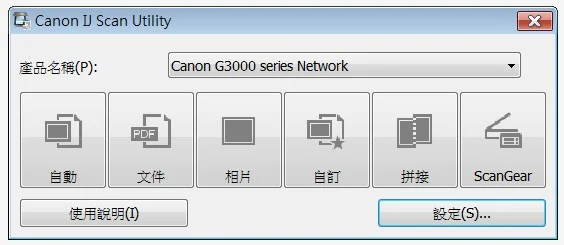

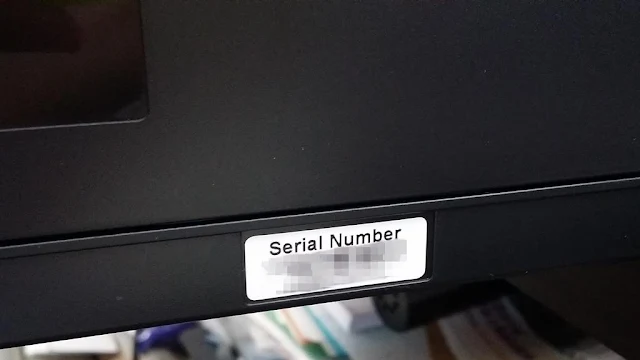







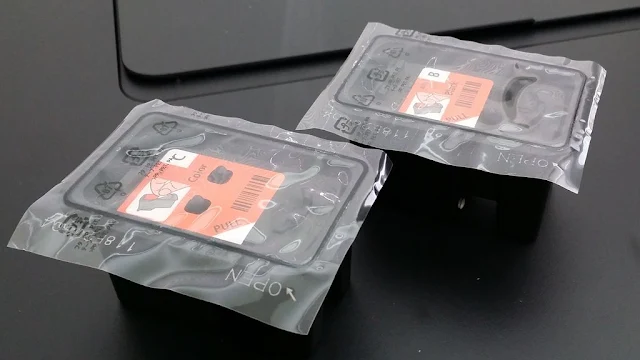









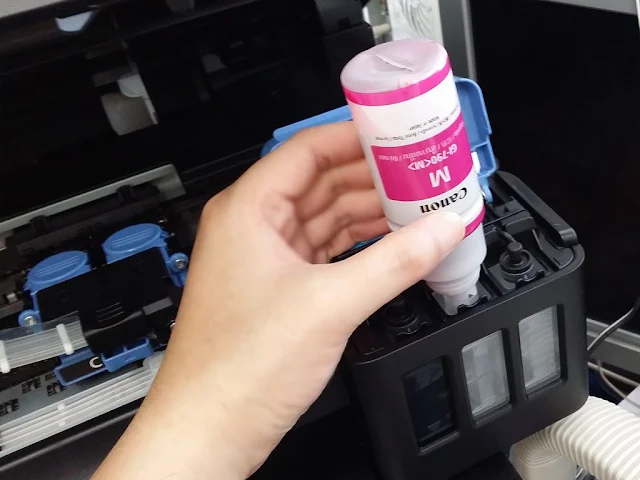





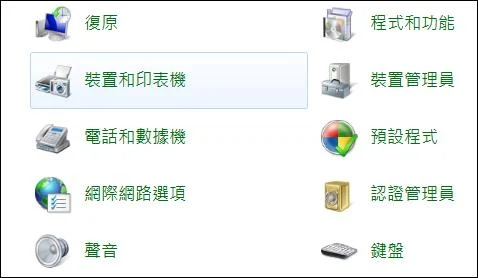

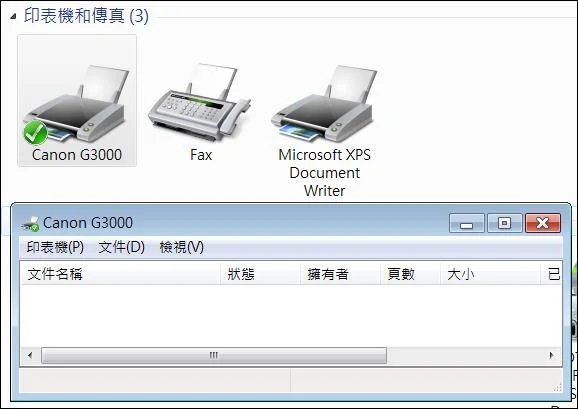


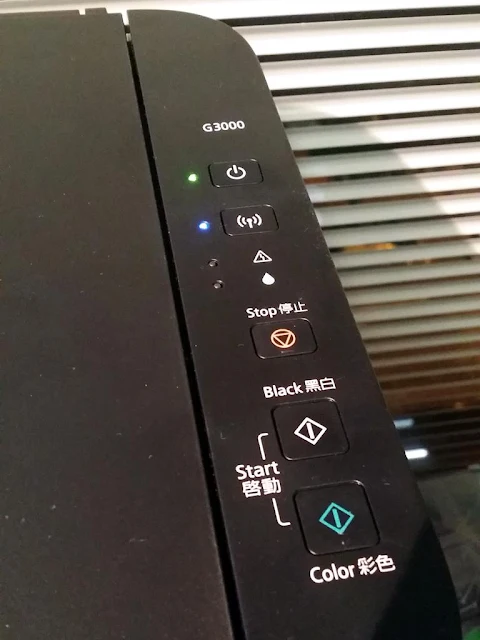






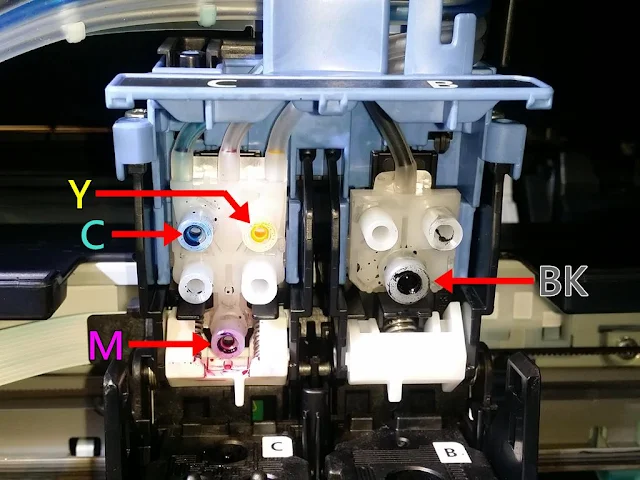


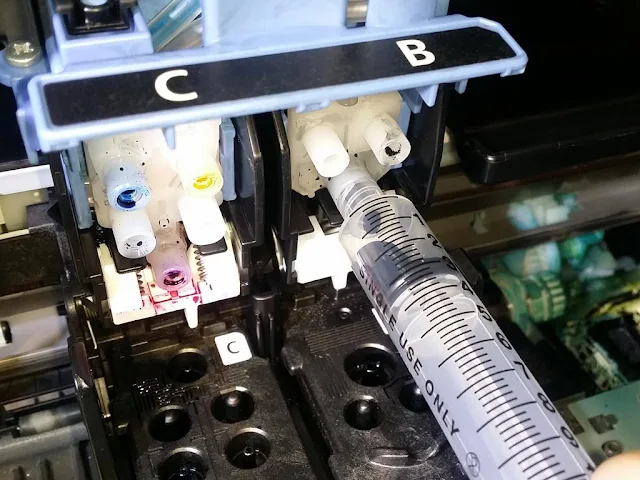









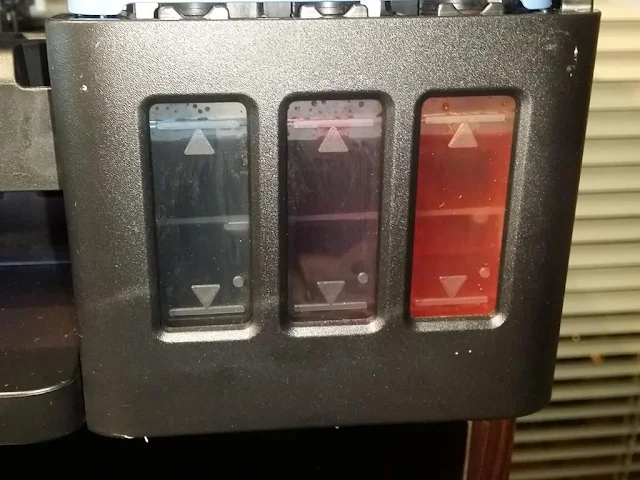




留言